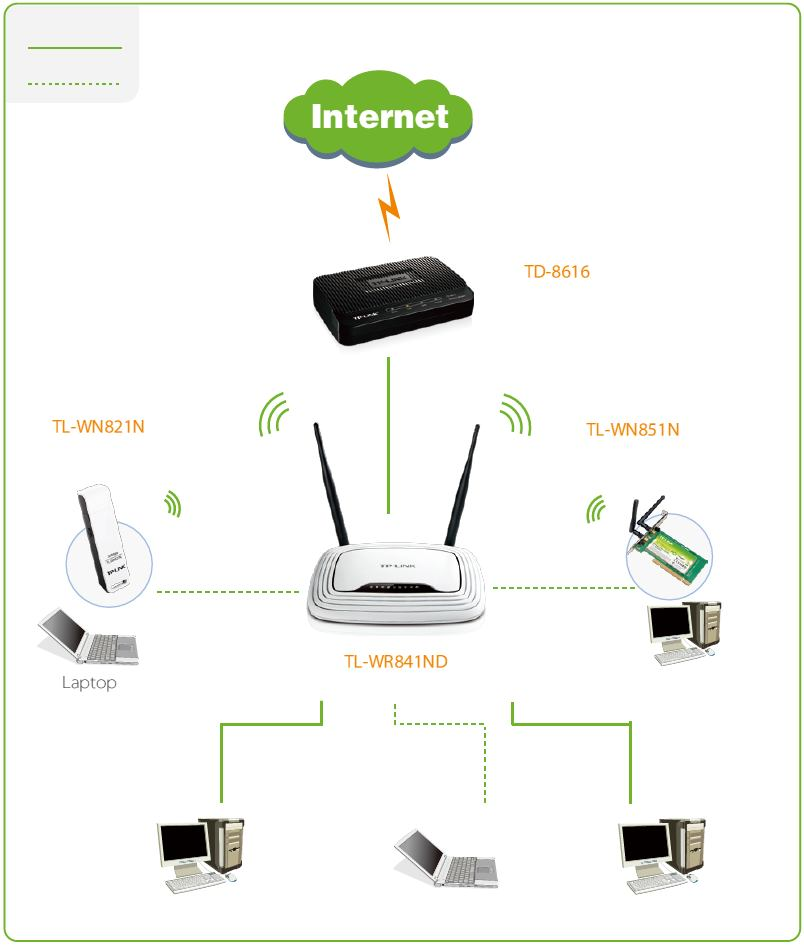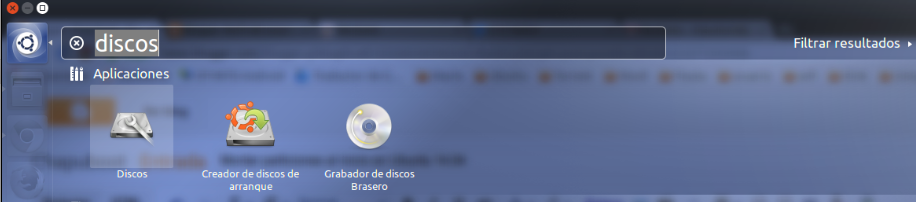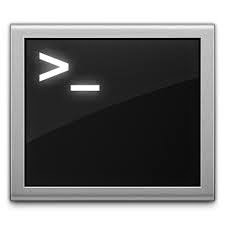i- nex - Sistema de herramienta de información como hardinfo , sysinfo . I- Nex es una aplicación que recopila información para los componentes de hardware disponibles en el sistema y la muestra usando una interfaz de usuario similar a la popular herramienta de Windows CPU -Z. I- Nex puede mostrar información para los siguientes componentes : CPU , GPU , placa base , sonido , discos duros , memoria RAM, red y USB, así como algo de información del sistema , como el nombre de host , la distribución de Linux y la versión , Xorg , gcc, las versiones GLX y Linux info Kernel. Además de ser capaz de mostrar la información de hardware , I- Nex también puede generar un informe avanzado para el que puede seleccionar qué incluir y, opcionalmente, enviar el informe a un servicio como Pastebin (y otros) . También cuenta con una opción para tomar una captura de pantalla de la ventana I- Nex directamente desde la aplicación . La diferencia entre la I- Nex y el resto de información de hard